SamsungのスマートフォンでGalaxy AIをオフにする方法

Samsung の携帯電話で Galaxy AI を使用する必要がなくなった場合は、非常に簡単な操作でオフにすることができます。 Samsung の携帯電話で Galaxy AI をオフにする手順は次のとおりです。
メッセージを誰かに送信すると、最初に青い円の白い背景のアイコンが表示され![]() 、次に青い円の白い背景に青いトレースが表示され
、次に青い円の白い背景に青いトレースが表示され![]() 、次に青い背景の円に変わります。白
、次に青い背景の円に変わります。白![]() ... Facebook Messengerのこれらのアイコンが何を意味するのか疑問に思ったことはありませんか?おそらく、多くの人々がそれらをかなり混乱させていると思います。したがって、download.vnは各シンボルの意味を説明するのに役立ちます。
... Facebook Messengerのこれらのアイコンが何を意味するのか疑問に思ったことはありませんか?おそらく、多くの人々がそれらをかなり混乱させていると思います。したがって、download.vnは各シンボルの意味を説明するのに役立ちます。
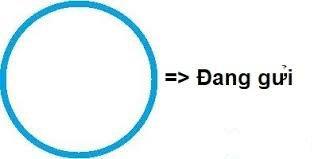
このアイコンは、メッセージが送信されていることを示します。この時点で、アプリケーションを開いたままにしておくか、Facebook Messengerを終了しないか、ホーム画面に戻さないでください。メッセージを送信すると問題が発生します。
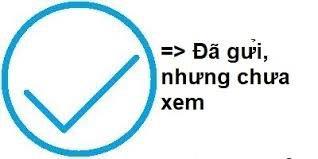
このアイコンが表示された場合、メッセージは送信されましたが、受信者はそれを見ていません。おそらくオンラインではないか、ネットワークに接続されていません。失われたメッセージを心配することなく、別のページに移動できます。
このアイコンは、メッセージが正常に送信され、相手がメッセージを受信したがまだ表示していない場合に表示されます。彼らはあなたの携帯電話、タブレットまたはコンピューターを使用するたびに彼らはあなたのメッセージを表示します。

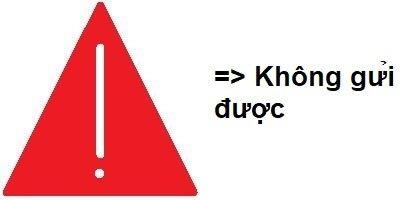
インターネット接続が失われたためにメッセージを送信できない場合、内側に白い感嘆符が付いた赤い三角形が表示されます。
この三角形のアイコンの横にメッセージが表示されます「このメッセージは送信されませんでした。インターネット接続を確認してクリックしてもう一度お試しください(つまり、このメッセージを送信できませんでした。インターネット接続を確認してクリックして再送信してください)。この時点で、インターネットに接続せずにサイトから移動すると、メッセージは失われます。メッセージが消えないようにするには、オフラインメッセージのコピーを保存します。
メッセンジャーであなたのメッセージを誰かが見た場合、彼らのアバターが付いたサークルは、彼らが読んだ最後のメッセージのすぐ下に表示されます。さらに、メッセージの下に「Seen」(またはSeen)という単語が表示される場合もあります。
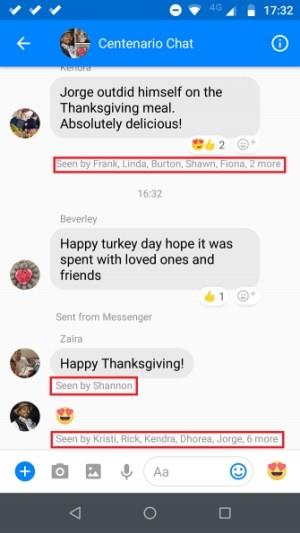
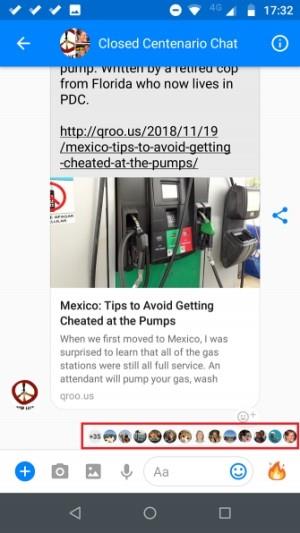
Facebookには、メッセージを未読としてマークする機能があります。これは、送信者がまだ読んでいないと思うメッセージを読むことができると多くの人に考えさせる。申し訳ありませんが、この考えは完全に間違っています。上記のようにメッセージをクリックすると、アバター画像がメッセージのすぐ下に表示され、メッセージを読んだことを送信者に通知します。この機能は不変であり、読み取りアイコンを元に戻すことはできません。
この時点で、ブラウザでサードパーティのツールを使用して、メッセージを見たことを敵が知らないようにする唯一の方法です。または、読むためにメッセージを開かないことが最善の方法です。
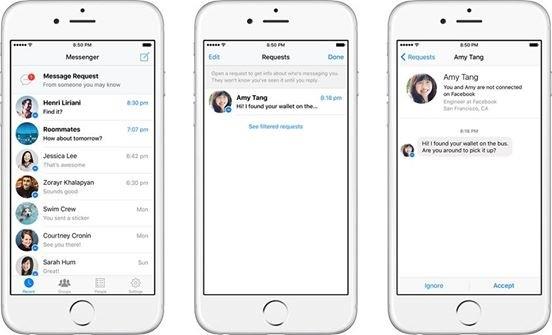
Facebookはまた、見知らぬ人があなたにメッセージを送る方法を変えました。ここで、見知らぬ人がメッセージを送信すると、3つのことが起こります。
「メッセージウェイティング」セクションは、古いバージョンのFacebook Messengerの受信トレイの「その他(その他)」セクションのアップデートです。
メッセンジャーでメッセージを非表示または削除するには、4つの方法があります。
あなたは参照することができます: Facebook Messengerでメッセージを削除する方法
当初、メッセンジャーはFacebookプラットフォームで動作するように設計されていましたが 、電話番号を提供する限り、スタンドアロンのメッセージングアプリケーションとして機能するようになりました。
多くのユーザーがメッセンジャーの権限要求で問題を抱えていますが、それは今日でも利用できる最も使用されているメッセージングアプリの1つです。現在、Facebook Messengerの月間ユーザー数は13億人を超えており、メッセージング、音声通話、ビデオ通話など、さまざまな形でいつでもほぼすべてのユーザーに連絡できます。
ただし、気に入らない場合は、Viber、Skype、Whatsappなどの無数のオプションの中から別のメッセージングアプリケーションを選択できます。
Samsung の携帯電話で Galaxy AI を使用する必要がなくなった場合は、非常に簡単な操作でオフにすることができます。 Samsung の携帯電話で Galaxy AI をオフにする手順は次のとおりです。
InstagramでAIキャラクターを使用する必要がなくなったら、すぐに削除することもできます。 Instagram で AI キャラクターを削除するためのガイドをご紹介します。
Excel のデルタ記号 (Excel では三角形記号とも呼ばれます) は、統計データ テーブルで頻繁に使用され、増加または減少する数値、あるいはユーザーの希望に応じた任意のデータを表現します。
すべてのシートが表示された状態で Google スプレッドシート ファイルを共有するだけでなく、ユーザーは Google スプレッドシートのデータ領域を共有するか、Google スプレッドシート上のシートを共有するかを選択できます。
ユーザーは、モバイル版とコンピューター版の両方で、ChatGPT メモリをいつでもオフにするようにカスタマイズすることもできます。 ChatGPT ストレージを無効にする手順は次のとおりです。
デフォルトでは、Windows Update は自動的に更新プログラムをチェックし、前回の更新がいつ行われたかを確認することもできます。 Windows が最後に更新された日時を確認する手順は次のとおりです。
基本的に、iPhone で eSIM を削除する操作も簡単です。 iPhone で eSIM を削除する手順は次のとおりです。
iPhone で Live Photos をビデオとして保存するだけでなく、ユーザーは iPhone で Live Photos を Boomerang に簡単に変換できます。
多くのアプリでは FaceTime を使用すると SharePlay が自動的に有効になるため、誤って間違ったボタンを押してしまい、ビデオ通話が台無しになる可能性があります。
Click to Do を有効にすると、この機能が動作し、クリックしたテキストまたは画像を理解して、判断を下し、関連するコンテキスト アクションを提供します。
キーボードのバックライトをオンにするとキーボードが光ります。暗い場所で操作する場合や、ゲームコーナーをよりクールに見せる場合に便利です。ノートパソコンのキーボードのライトをオンにするには、以下の 4 つの方法から選択できます。
Windows を起動できない場合でも、Windows 10 でセーフ モードに入る方法は多数あります。コンピューターの起動時に Windows 10 をセーフ モードに入れる方法については、WebTech360 の以下の記事を参照してください。
Grok AI は AI 写真ジェネレーターを拡張し、有名なアニメ映画を使ったスタジオジブリ風の写真を作成するなど、個人の写真を新しいスタイルに変換できるようになりました。
Google One AI Premium では、ユーザーが登録して Gemini Advanced アシスタントなどの多くのアップグレード機能を体験できる 1 か月間の無料トライアルを提供しています。
iOS 18.4 以降、Apple はユーザーが Safari で最近の検索を表示するかどうかを決めることができるようになりました。













